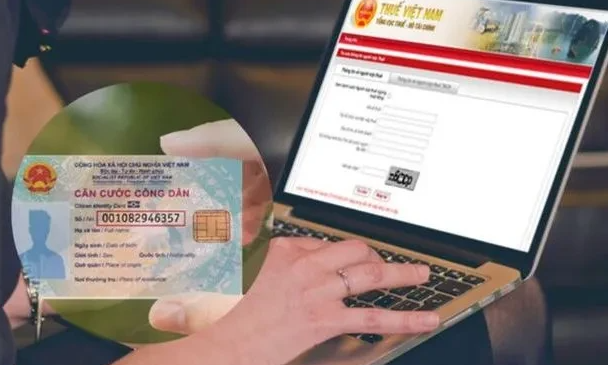
Schritt 1:
Steuerzahler greifen auf die Etax Mobile-App zu und melden sich dort an.
Wählen Sie nach erfolgreicher Anmeldung im System das Menü Steuerregistrierung – Informationen ändern:
Schritt 2
Der NNT-Informationsanzeigebildschirm umfasst:
- Name des Steuerzahlers: Zeigt den Namen gemäß den Steuerregistrierungsinformationen an und ermöglicht die Bearbeitung.
- Geburtsdatum: Zeigt das Geburtsdatum gemäß Steuerregistrierungsdaten an und ermöglicht die Bearbeitung.
- Alte Dokumentnummer: Zeigt die Dokumentnummer gemäß den Steuerregistrierungsinformationen an, lässt keine Bearbeitung zu.
- Neue Dokumentnummer: Ermöglicht die Eingabe der CCCD-Nummer.
- Erhalten Sie Bürgerinformationen entsprechend der alten Dokumentnummer (lassen Sie die Informationen zur neuen Dokumentnummer leer).
- Bürgerinformationen anhand der neuen Dokumentennummer erhalten:
+ Neue Dokumentnummer eingeben: Bürgerausweisnummer oder Bürgeridentifikationscode eingeben
- Klicken Sie auf „Bürgerinformationen abrufen“:
Schritt 3:
Anzeige:
- Falls Sie keine Bürgerinformationen aus der Nationalen Bevölkerungsdatenbank erhalten, zeigen Sie den Benachrichtigungsbildschirm an: „Informationen zum Steuerzahler sind in der Nationalen Bevölkerungsdatenbank nicht verfügbar. Der Steuerzahler sollte sich an die Polizeibehörde wenden, um die Informationen in der Nationalen Bevölkerungsdatenbank zu aktualisieren.“
- Beim Empfang von Bürgerinformationen aus der nationalen Bevölkerungsdatenbank. Zeigen Sie den Bildschirm mit den alten und neuen Steuerregistrierungsinformationen an:
Steuerzahler wählen die Steuerbehörden für die Abgabe ihrer Erklärungen:
Steuerbehörde, die die Erklärung abgibt: Wählen Sie 1 von 2 Werten „CQT nach ständiger Adresse“ oder „CQT nach vorübergehender Adresse“.
- Der Steuerzahler wählt die Steuerbehörde entsprechend seiner vorübergehenden Wohnadresse als Steuerbehörde für die Abgabe der Erklärung aus und zeigt Informationen zu Provinz und Bezirk an. Die Erklärung wird an die Steuerbehörde gesendet, die dem vom Steuerzahler ausgewählten Bezirk entspricht.
- Der Steuerpflichtige wählt als Steuerbehörde zur Abgabe der Erklärung die Steuerbehörde entsprechend seinem ständigen Wohnsitz aus.
+ Falls der Steuerzahler die Änderung der Angabe „Adresse des ständigen Wohnsitzes“ nicht vornimmt, wird die Erklärung an die für den Bezirk zuständige Steuerbehörde gemäß den alten Steuerregistrierungsangaben gesendet.
+ Falls der Steuerzahler die Angabe „Adresse des ständigen Wohnsitzes“ ändern möchte, wird die Erklärung an die für den Bezirk zuständige Steuerbehörde gemäß den neuen Steuerregistrierungsinformationen gesendet, die aus der Nationalen Bevölkerungsdatenbank stammen.
Schritt 4:
- Steuerzahler wählen in der Spalte „Informationen ändern“ die Indikatoren aus, deren Informationen geändert werden müssen, und klicken auf „Weiter“.
+ Falls Sie persönliche Informationen, Telefonnummer oder E-Mail-Adresse ändern möchten, rufen Sie den Bildschirm auf, um die entsprechenden neuen Registrierungsinformationen einzugeben.
+ Falls Sie keine Änderung Ihrer persönlichen Daten, Ihrer Telefonnummer oder Ihrer E-Mail-Adresse wünschen, rufen Sie den Bildschirm auf, um das Formular zur Erklärung der Informationsänderung gemäß Formular 08-MST auszufüllen.
- Der Steuerzahler gibt neue Registrierungsinformationen ein:
+ Dokumentnummer: Wird automatisch entsprechend der neuen Dokumentnummer angezeigt, die aus der Nationalen Bevölkerungsdatenbank empfangen wurde. Eine Bearbeitung ist nicht zulässig.
+ Ausstellungsdatum: Erforderlich zur Auswahl aus der Liste;
+ Ausstellungsort: Erforderlich zur Auswahl aus der Liste;
+ Telefonnummer: Erforderlich;
+ E-Mail: Erforderlich;
Schritt 5:
- Der Steuerzahler klickt auf „Erklärung abschließen“. Der Bildschirm wird angezeigt, um die Erklärung zur Informationsänderung gemäß Formular 08-MST abzuschließen.
Hinweis: Steuerzahler ziehen den Bildschirm nach rechts und unten, um alle Informationen zur alten und neuen Steuerregistrierung anzuzeigen.
Schritt 6:
NNT klickt auf „Teilen“, um PDF-Dateien auf Social-Networking-Plattformen zu teilen.
Schritt 7:
NNT klickt auf „Weiter“. Der Bildschirm zum Anhängen von Dokumenten wird angezeigt:
- Klicken Sie auf das Symbol, um die angehängte Datei von Ihrem Telefon herunterzuladen
+ Klicken Sie auf das Symbol, um mit der Telefonkamera ein Foto der angehängten Datei aufzunehmen
Schritt 8:
NNT klickt auf „Fertig“. Der OTP-Code-Eingabebildschirm wird angezeigt:
- Klicken Sie auf Überspringen: Überspringen, ohne die Erklärung zur Informationsänderung zu senden
- Klicken Sie auf „OK“. Die Meldung „Die Datei zur Änderung der Steuerregistrierungsinformationen wurde erfolgreich gesendet. Bitte warten Sie auf die Bearbeitung!“ wird angezeigt.
Quelle: https://baoquangninh.vn/huong-dan-cap-nhat-so-dinh-danh-thanh-ma-so-thue-3364685.html


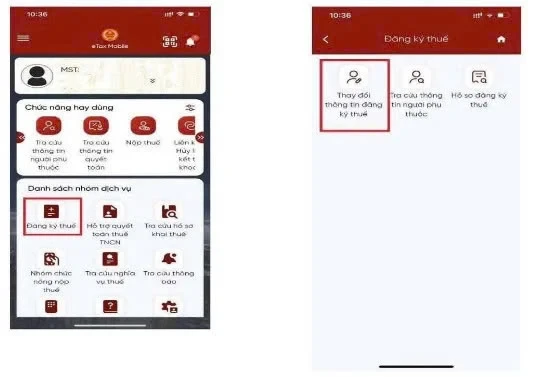
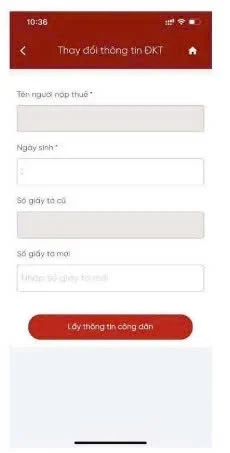
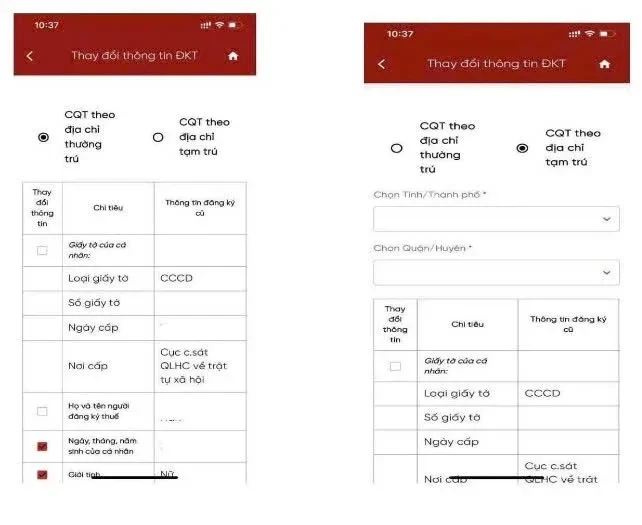





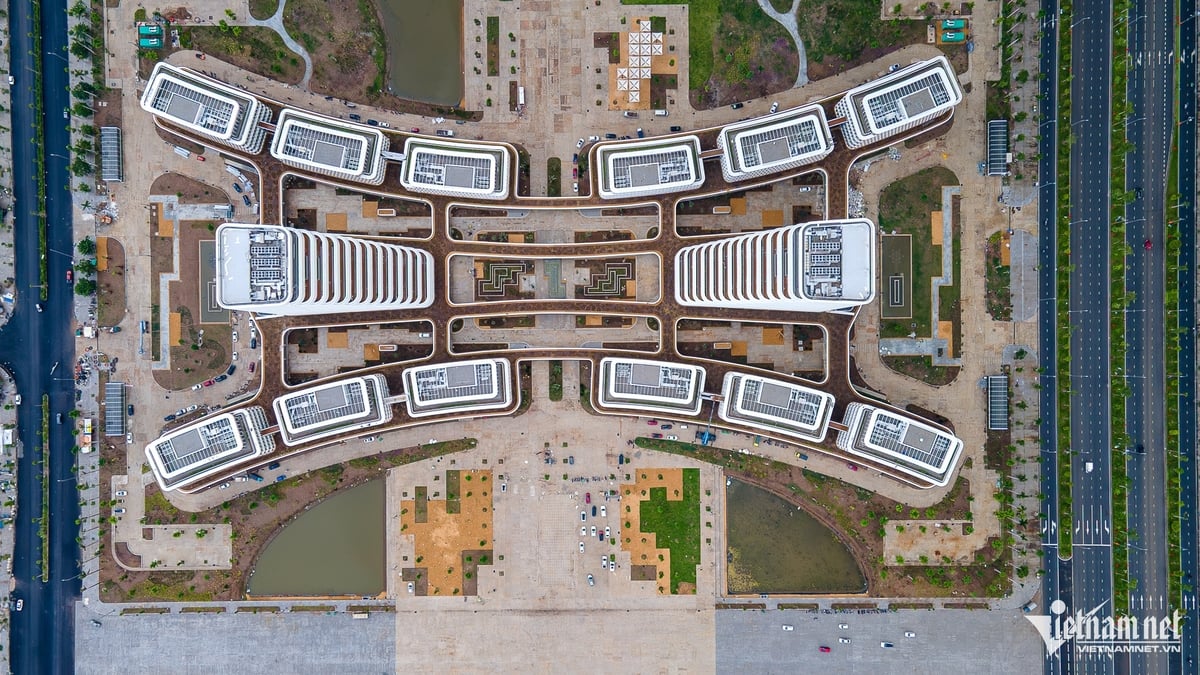






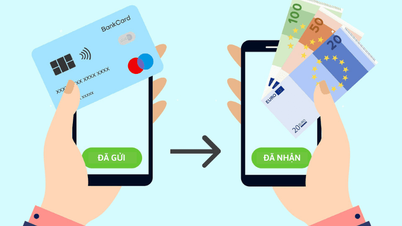





















































































Kommentar (0)